Поможем в выборе!
Оставьте свой номер: мы позвоним,
чтобы ответить на все ваши вопросы.
чтобы ответить на все ваши вопросы.
Я согласен с политикой конфиденциальности
Мы используем файлы cookie, чтобы обеспечить максимальное удобство работы с сайтом.
28 бесплатных видеоуроков по Unity для детей
Интерес к цифровым технологиям сегодня проявляют не только взрослые, но и ребята. Гаджеты окружают детей с момента появления на свет: рано или поздно ребенок начинает стремиться к исследованию компьютеров и IT.
Не стоит переживать, если школьник целыми днями просиживает за ПК и не увлекается ничем, кроме видеоигр. Нужно только обратить стремление в верное русло: например, познакомить ребенка с разработкой.
Для встречи с кодингом подойдет среда Юнити, обучиться работе с которой можно бесплатно и не выходя из дома. Как это сделать и где найти бесплатные курсы по Unity для детей, школа программирования школа программирования «Пиксель» делится в этом материале.
Не стоит переживать, если школьник целыми днями просиживает за ПК и не увлекается ничем, кроме видеоигр. Нужно только обратить стремление в верное русло: например, познакомить ребенка с разработкой.
Для встречи с кодингом подойдет среда Юнити, обучиться работе с которой можно бесплатно и не выходя из дома. Как это сделать и где найти бесплатные курсы по Unity для детей, школа программирования школа программирования «Пиксель» делится в этом материале.
Что такое Unity
Площадка Unity используется новичками и опытными разработчиками для конструирования игр и приложений. Проекты на Юнити создаются не только для компьютеров, но и для мобильных устройств, игровых консолей и других платформ. Кодинг осуществляется на ИТ-языке C#.
Игровой движок — подходящий плацдарм для практики начинающих программистов, ведь творить в среде можно, не обладая специальными знаниями. Интерфейс интуитивно понятен, а визуальный скриптинг позволяет задать команды без написания текстовых кодов. В Unity комфортно быстро спроектировать и расставить объекты, наладить их взаимодействие, воплотить сцену.
Платформа имеет аудиторию юзеров, готовых подсказать юному кодеру при возникновении вопросов. Пользовательские блоги и обучающие курсы тоже пригодятся.
Еще один плюс площадки — библиотеки ассетов и плагинов, которые ускоряют процесс разработки игры и помогают добавлять заготовки.
Игровой движок — подходящий плацдарм для практики начинающих программистов, ведь творить в среде можно, не обладая специальными знаниями. Интерфейс интуитивно понятен, а визуальный скриптинг позволяет задать команды без написания текстовых кодов. В Unity комфортно быстро спроектировать и расставить объекты, наладить их взаимодействие, воплотить сцену.
Платформа имеет аудиторию юзеров, готовых подсказать юному кодеру при возникновении вопросов. Пользовательские блоги и обучающие курсы тоже пригодятся.
Еще один плюс площадки — библиотеки ассетов и плагинов, которые ускоряют процесс разработки игры и помогают добавлять заготовки.
Зачем детям проходить обучение Unity
Такое хобби, как программирование на игровом движке Unity, позволит прокачать не только «твердые», но и «мягкие» навыки: аналитическое и креативное мышление, самостоятельность и готовность к ошибкам, интерес к учебе и готовность рисковать. Еще кодинг развивает внимательность, усердие, настойчивость и целеустремленность.
Полученные навыки программирования и личные качества позволят ребенку двигаться вперед в области IT, реализовываясь в профессии.
Полученные навыки программирования и личные качества позволят ребенку двигаться вперед в области IT, реализовываясь в профессии.
Уроки программирования для детей на Unity
Приобрести стартовые знания по разработке на Юнити можно как самостоятельно, так и при помощи бесплатных роликов. Такой вариант столкновения с кодингом, как видео, подойдет:
Школа программирования для детей «Пиксель» представляет подборку бесплатных образовательных уроков. Ролики записаны педагогами IT-школы. Инструкции снабжены визуальным сопровождением: ребенок легко разберется, как установить движок и подготовиться к кодингу. Скачать материалы можно по ссылкам в описании к занятиям.
Видео придутся по душе подросткам от 10 до 14 лет, у которых уже есть некоторый опыт разработки на Юнити. Однако ребенок иного возраста или новичок тоже может посмотреть уроки и испытать себя, ведь главное — желание узнавать новое.
- любителям потреблять обучающий и развлекательный контент через просмотр YouTube;
- жаждущим впервые познакомиться с программированием на Unity и понять, что это такое;
- детям, которые живут далеко от мест проведения очных IT-кружков;
- юным кодерам, желающим усилить и углубить имеющиеся благодаря курсам для разработчика на Unity знания.
Школа программирования для детей «Пиксель» представляет подборку бесплатных образовательных уроков. Ролики записаны педагогами IT-школы. Инструкции снабжены визуальным сопровождением: ребенок легко разберется, как установить движок и подготовиться к кодингу. Скачать материалы можно по ссылкам в описании к занятиям.
Видео придутся по душе подросткам от 10 до 14 лет, у которых уже есть некоторый опыт разработки на Юнити. Однако ребенок иного возраста или новичок тоже может посмотреть уроки и испытать себя, ведь главное — желание узнавать новое.
Установка Unity на русском на Windows
Прежде чем приступить к программированию в Юнити, нужно установить программу на ПК. Может показаться, что это несложное дело, но многих детей пугают незнакомые платформы и необходимость разбираться с тонкостями их установки.
Ролик подскажет, как найти официальный сайт Unity, скачать Юнити и Notepad — редактор для работы с кодом. Школьник отрегулирует русскоязычный профиль программы, примет лицензионное соглашение, зарегистрируется. Затем ученик выберет жанр первой игры, поработает с настройками Notepad, установит лицензии в Unity Hub.
Ролик подскажет, как найти официальный сайт Unity, скачать Юнити и Notepad — редактор для работы с кодом. Школьник отрегулирует русскоязычный профиль программы, примет лицензионное соглашение, зарегистрируется. Затем ученик выберет жанр первой игры, поработает с настройками Notepad, установит лицензии в Unity Hub.
Как сделать анимацию
Видео продемонстрирует осуществление анимации. Следуя за преподавателем, школьник скорректирует персонажа и запрограммирует скорость движения, узнает о способах реализации анимации.
Предстоит поместить героя на сцену, настроить слои, поработать над размерами объектов, воспользоваться шкалой Timeline, сделать анимацию спокойствия, разработать ходьбу и бег спрайта.
Зритель сформирует скрипт на C#: пропишет условия для активации анимации ходьбы.
Предстоит поместить героя на сцену, настроить слои, поработать над размерами объектов, воспользоваться шкалой Timeline, сделать анимацию спокойствия, разработать ходьбу и бег спрайта.
Зритель сформирует скрипт на C#: пропишет условия для активации анимации ходьбы.
Как реализовать телепорт
Видеоролик посвящен проектированию телепорта — осуществлению перелета из одной точки в другую. Для этого ребенок сделает 2 куба — выход и вход, настроит физику и гейм-карты, напишет код на C#.
Учащийся устранит гравитацию, разберется с границами коллайдеров, задаст условия для перемещения объекта, назначит tag игроку. Помимо этого, получится реализовать телепорт и в 2D.
Учащийся устранит гравитацию, разберется с границами коллайдеров, задаст условия для перемещения объекта, назначит tag игроку. Помимо этого, получится реализовать телепорт и в 2D.
Спавн объектов
Ролик поможет разобраться в спавне — автоматическом создании — объектов в пределах камеры или на Canvas.
Ребенок переместит персонажа на сцену, уменьшит его размер и сформирует скрипт. Для этого школьник назначит переменные, среди них — объект, который будет спавнить. А еще ученик пропишет функцию и условия, узнает координаты для спавна, сделает префаб.
Похожие действия придется проделать и при реализации спавна врага на Canvas.
Ребенок переместит персонажа на сцену, уменьшит его размер и сформирует скрипт. Для этого школьник назначит переменные, среди них — объект, который будет спавнить. А еще ученик пропишет функцию и условия, узнает координаты для спавна, сделает префаб.
Похожие действия придется проделать и при реализации спавна врага на Canvas.
Триггеры
Урок по программированию для школьников онлайн поможет разобраться в том, что такое триггеры. Часто они нужны для сбора бонусов или нанесения урона противнику. Посмотрев ролик, подросток научится настраивать собирание виртуальных подарков в игре и сталкивать спрайтов.
Поначалу потребуется создать объект, который является бонусом — для этого выбрана капсула. Получится исключить гравитацию и выстроить прохождение сквозь коллайдер.
Школьник сформирует скрипт и метод, улавливающий вхождение персонажа в коллайдер капсулы. По итогу реализуется уничтожение объекта.
В финале даются рекомендации для разработки триггеров в 2D.
Поначалу потребуется создать объект, который является бонусом — для этого выбрана капсула. Получится исключить гравитацию и выстроить прохождение сквозь коллайдер.
Школьник сформирует скрипт и метод, улавливающий вхождение персонажа в коллайдер капсулы. По итогу реализуется уничтожение объекта.
В финале даются рекомендации для разработки триггеров в 2D.
Создание таймера
В видеоуроке рассказывается, как соорудить таймер с помощью Coroutine и InvokeRepeating.
Учащийся сделает так, чтобы подсчет выводился в текст. Для этого школьник напишет скрипт: создаст функции, объявит переменные. Получится разработать таймер, который отсчитывает время, начиная с 10 секунд.
Затем зритель вникнет в понятие корутин — способе запуска функций, работающих параллельно в течение некоторого времени. Настроится запуск и остановка корутин.
Учащийся сделает так, чтобы подсчет выводился в текст. Для этого школьник напишет скрипт: создаст функции, объявит переменные. Получится разработать таймер, который отсчитывает время, начиная с 10 секунд.
Затем зритель вникнет в понятие корутин — способе запуска функций, работающих параллельно в течение некоторого времени. Настроится запуск и остановка корутин.
Перемещение объекта мышью
Из видео зритель узнает, как двигать мышкой UI-объекты. Метод перетаскивания понадобится в игре — например, чтобы накормить питомца пищей в «Тамагочи».
Школьник реализует нечто подобное: создаст Canvas и панель, добавит картинку и настроит скрипт, разберется с дополнительным пространством имен и наследованием. А еще объявит булеву переменную, которая хранит в себе значение true или false — пригодится для того, чтобы понимать, перетаскивается объект или нет.
Школьник реализует нечто подобное: создаст Canvas и панель, добавит картинку и настроит скрипт, разберется с дополнительным пространством имен и наследованием. А еще объявит булеву переменную, которая хранит в себе значение true или false — пригодится для того, чтобы понимать, перетаскивается объект или нет.
Полоса жизни
Ученик создаст Canvas и панель, которую сузит до размера полоски. Ребенок узнает, что двойной клик перемещает к объекту на сцене. Выйдет пронаблюдать, как перетаскивание ползунка и таймер влияют на полосу жизни: уменьшают ее или увеличивают.
Ребенок задаст переменные, укажет функции. А затем сделает кнопку, связанную с Health bar. Данный метод получится вызвать в любом месте скрипта.
Ребенок задаст переменные, укажет функции. А затем сделает кнопку, связанную с Health bar. Данный метод получится вызвать в любом месте скрипта.
Сохранение игры в Unity для детей
Урок позволит разузнать, как сохранить и загрузить игровые данные в Юнити с помощью метода PlayerPrefs.
Школьник создаст 3 кнопки: 1 будет прибавлять очки, 2 — сохранять, 3 — загружать. Получится дублировать и расставить кнопки, а затем оставить на них текст.
Подросток напишет код и сделает 3 функции, которые будут выполнять задачи для кнопок.
Конечно, не обойтись и без написания скрипта на C#.
Школьник создаст 3 кнопки: 1 будет прибавлять очки, 2 — сохранять, 3 — загружать. Получится дублировать и расставить кнопки, а затем оставить на них текст.
Подросток напишет код и сделает 3 функции, которые будут выполнять задачи для кнопок.
Конечно, не обойтись и без написания скрипта на C#.
Игра «Раннер»
Тема видео — составление классической игры Runner в 2D. Школьник применит знания из предыдущих роликов: запрограммирует движения героя, воспользуется триггерами, сделает спавн объектов, возведет препятствия.
Еще запланированы скачивание графики из Asset Store, выстраивание генерации уровней, работа с коллайдерами и физикой.
И, конечно, ребенок пропишет скрипт: задаст переменные, использует методы, создаст функцию.
Еще запланированы скачивание графики из Asset Store, выстраивание генерации уровней, работа с коллайдерами и физикой.
И, конечно, ребенок пропишет скрипт: задаст переменные, использует методы, создаст функцию.
Экспорт проекта
Ребенок узнает, как сохранить проект для компьютера или телефона на Android. Для этого юный кодер присовокупит сцены, которые будут отображаться в конечном итоге, а затем отрегулирует их порядок.
Предстоит добавить иконку, потрудиться над настройками для подготовки к публикации приложения в Play Market: выбрать ориентацию экрана, создать ключи, придумать пароль.
Предстоит добавить иконку, потрудиться над настройками для подготовки к публикации приложения в Play Market: выбрать ориентацию экрана, создать ключи, придумать пароль.
Загрузка игры в Play Market
Урок курсов по Unity позволит понять, как выгрузить созданную игру в Play Market.
Зритель вслед за преподавателем наладит проект. Сначала учащийся добавит сцены, которые будут участвовать в релизе приложения. Затем укажет имя компании и игры, версию для обновления. Предстоит поменять иконку, избрать ориентацию экрана и верные для публикации в Play Market настройки. Ребенок создаст ключи, определится с паролем, подпишет приложение.
Подросток поймет, как сделать аккаунт разработчика в Google Play Console, и поработает в консоли: выберет название и прочие параметры приложения или игры. А после отметит наличие или отсутствие рекламы, возрастные ограничения, целевую аудиторию, полное и краткое описание.
Остается выбрать страны и регионы для публикации, загрузить рабочую версию и ждать итога рассмотрения приложения.
Зритель вслед за преподавателем наладит проект. Сначала учащийся добавит сцены, которые будут участвовать в релизе приложения. Затем укажет имя компании и игры, версию для обновления. Предстоит поменять иконку, избрать ориентацию экрана и верные для публикации в Play Market настройки. Ребенок создаст ключи, определится с паролем, подпишет приложение.
Подросток поймет, как сделать аккаунт разработчика в Google Play Console, и поработает в консоли: выберет название и прочие параметры приложения или игры. А после отметит наличие или отсутствие рекламы, возрастные ограничения, целевую аудиторию, полное и краткое описание.
Остается выбрать страны и регионы для публикации, загрузить рабочую версию и ждать итога рассмотрения приложения.
Прыжок персонажа
Прыжок — одно из базовых действий гейм-персонажа. Ролик поможет понять, как научить героя прыгать в 2D- и 3D-проектах.
Ученик подготовит сцену: создаст сферу, приблизится к объекту, настроит спрайтов и добавит физику.
Предстоит потрудиться и над скриптом: прописать условия, объявить переменные и метод, который фиксирует факт касания коллайдера.
Ученик подготовит сцену: создаст сферу, приблизится к объекту, настроит спрайтов и добавит физику.
Предстоит потрудиться и над скриптом: прописать условия, объявить переменные и метод, который фиксирует факт касания коллайдера.
Движения героев
Занятие по обучению Unity на русском посвящено настройке движений игровых персонажей.
Как и в предыдущем уроке, при работе с 3D школьник сделает сферу и позаботится о физике. Затем приходит время скрипта и переменных, отвечающих за скорость передвижений, перемещения по вертикали и горизонтали.
Настраивая движения для 2D, ребенок переместит спрайты на сцену, дублирует и растянет объекты, уменьшит и поставит героя на землю, займется коллайдером и физикой, перенесет блоки земли в пустой объект.
Как и в предыдущем уроке, при работе с 3D школьник сделает сферу и позаботится о физике. Затем приходит время скрипта и переменных, отвечающих за скорость передвижений, перемещения по вертикали и горизонтали.
Настраивая движения для 2D, ребенок переместит спрайты на сцену, дублирует и растянет объекты, уменьшит и поставит героя на землю, займется коллайдером и физикой, перенесет блоки земли в пустой объект.
LineRenderer
Обучающий видеоролик рассказывает о рендере линий, принимающем массив двух и более точек многомерного пространства, и изображает прямую линию между парой точек.
В уроке рассказывается о 2D-пространстве. Рассматриваются скрипты, которые отвечают за рисование — неотрывное или по точкам.
Школьник поменяет цвет фона на черный, создаст Canvas и пустой объект, на который добавит компонент Line Renderer, пропишет скрипт.
В уроке рассказывается о 2D-пространстве. Рассматриваются скрипты, которые отвечают за рисование — неотрывное или по точкам.
Школьник поменяет цвет фона на черный, создаст Canvas и пустой объект, на который добавит компонент Line Renderer, пропишет скрипт.
Автосимулятор
В видео показывается, как создать машину, выстроить трассу, смастерить коробку передач для авто.
Предстоит импортировать подходящую модель и повзаимодействовать с объектами, подумать над настройками автомобиля и откорректировать камеру следования за машиной, рассмотреть границы коллайдера и сделать вывод текста, добавить физику и запрограммировать скорости средства передвижения.
Предстоит импортировать подходящую модель и повзаимодействовать с объектами, подумать над настройками автомобиля и откорректировать камеру следования за машиной, рассмотреть границы коллайдера и сделать вывод текста, добавить физику и запрограммировать скорости средства передвижения.
Terrain
Урок нацелен на обучение использованию инструмента Terrain, который помогает создавать и редактировать ландшафт.
Начинающий разработчик узнает, как скачать пакет и нарисовать Terrain, взаимодействуя с Terrain-коллайдером: он нужен для того, чтобы показать наличие физического тела и возможность с ним контактировать. Ребенок поработает с инструментами, проэксплуатирует кисти, рассмотрит текстуры. Получится возвести горы и скалы, поэкспериментировать с природными мостами и террасами, добавить снег.
Начинающий разработчик узнает, как скачать пакет и нарисовать Terrain, взаимодействуя с Terrain-коллайдером: он нужен для того, чтобы показать наличие физического тела и возможность с ним контактировать. Ребенок поработает с инструментами, проэксплуатирует кисти, рассмотрит текстуры. Получится возвести горы и скалы, поэкспериментировать с природными мостами и террасами, добавить снег.
Диалоги
Диалоги дополняют сюжетные линии или дают подсказку игроку. Ролик научит делать диалоги в играх.
Школьник использует спрайт персонажа, окно диалогов, землю и объект в виде почтового ящика, который будет реагировать на приближение героя диалоговым окном.
Ребенок применит коллайдер, поработает с физикой и границами, создаст Canvas и панель, пропишет тексты для сообщений, объявит массив.
Школьник использует спрайт персонажа, окно диалогов, землю и объект в виде почтового ящика, который будет реагировать на приближение героя диалоговым окном.
Ребенок применит коллайдер, поработает с физикой и границами, создаст Canvas и панель, пропишет тексты для сообщений, объявит массив.
Как сделать NPC
Видеоурок курсов игр на Unity посвящен созданию NPC — неигрового персонажа. Таким героем руководит не игрок, а программа. Он привносит атмосферу, разговаривает с пользователем и снабжает подсказками.
Ролик подскажет, как сконструировать спрайта, который автоматически подходит к главному персонажу, являя собой препятствие. Для реализации задуманного необходимо подготовить сцену, сделать фрейм и куб, добавить физику. Школьник объявит переменные и использует метод, задаст скорость перемещения и настроит камеру, выведет расстояние между героями в консоль и подумает над координатами.
Ролик подскажет, как сконструировать спрайта, который автоматически подходит к главному персонажу, являя собой препятствие. Для реализации задуманного необходимо подготовить сцену, сделать фрейм и куб, добавить физику. Школьник объявит переменные и использует метод, задаст скорость перемещения и настроит камеру, выведет расстояние между героями в консоль и подумает над координатами.
Инвентарь
Автор видео показывает, как сделать инвентарь в Unity. Герой научится подбирать предметы: стрелы, золото, меч. При соприкосновении с персонажем объекты автоматически будут попадать в инвентарь.
Подросток поработает с материалом и типом текстур, наладит управление и внедрит физику, выберет цвета и назначит теги, подумает над элементами и последовательностью.
Подросток поработает с материалом и типом текстур, наладит управление и внедрит физику, выберет цвета и назначит теги, подумает над элементами и последовательностью.
Шутер
Видеоролик поведает, как сделать игру в жанре shooter за полчаса. Подросток выберет ружье, позаботится о положении камеры, запрограммирует лучи и пули, воплотит звуковые эффекты и след пули, настроит силу удара и врага.
Школьник скачает пакет стандартных ассетов, создаст сцену и воспользуется префабом: ознакомится с персонажем, у которого есть тело, коллайдер, физика, перемещения и звуки. А затем объявит скорость стрельбы, запланирует нанесение урона и, конечно, напишет скрипты для осуществления задумок.
Школьник скачает пакет стандартных ассетов, создаст сцену и воспользуется префабом: ознакомится с персонажем, у которого есть тело, коллайдер, физика, перемещения и звуки. А затем объявит скорость стрельбы, запланирует нанесение урона и, конечно, напишет скрипты для осуществления задумок.
Flappy Bird
Предлагается создать гейм-проект Flappy Bird, в котором игрок управляет полетом птицы.
Потребуются спрайты: птица, препятствие и фон. Школьник переместит фон на сцену и дублирует для размещения в пространстве. Затем поработает с героем и встроит физику, выстроит границы и настроит координаты, добавит коллайдер и продумает движение птички, возведет преграды.
Потребуются спрайты: птица, препятствие и фон. Школьник переместит фон на сцену и дублирует для размещения в пространстве. Затем поработает с героем и встроит физику, выстроит границы и настроит координаты, добавит коллайдер и продумает движение птички, возведет преграды.
Выбор персонажа
Урок посвящен выбору героя в игре — в видео предоставляется шанс избрать Железного человека или Капитана Америку.
Подросток подготовит сцену, создаст пустой объект и добавит компонент Sprite Renderer — его и придется заполнить кодом.
Школьник поместит на панель и настроит кнопки, напишет текст о выборе игроком персонажа, сменит спрайт у одной из кнопок. А затем пропишет скрипт: задаст переменную, сделает функцию.
Подросток подготовит сцену, создаст пустой объект и добавит компонент Sprite Renderer — его и придется заполнить кодом.
Школьник поместит на панель и настроит кнопки, напишет текст о выборе игроком персонажа, сменит спрайт у одной из кнопок. А затем пропишет скрипт: задаст переменную, сделает функцию.
Магазин в Юнити для детей
Благодаря ролику зритель реализует магазин, в котором совершаются внутриигровые покупки. В качестве основы учащийся использует инвентарь, который удалось сделать в ходе просмотра одного из предыдущих уроков. Покупки, приобретенные в магазине, будут высвечиваться в инвентаре.
Подросток поместит на панель предметы: золото и меч. Понадобится добавить кнопки для открытия магазина и осуществления покупки, текстовое поле с отображением количества денег у персонажа.
Школьник поработает со скриптом: массивами, переменными, функцией. Будущий программист скроет панель, настроит открытие магазина, назначит число монет, подготовит предупреждающее окошко о нехватке средств.
Подросток поместит на панель предметы: золото и меч. Понадобится добавить кнопки для открытия магазина и осуществления покупки, текстовое поле с отображением количества денег у персонажа.
Школьник поработает со скриптом: массивами, переменными, функцией. Будущий программист скроет панель, настроит открытие магазина, назначит число монет, подготовит предупреждающее окошко о нехватке средств.
Bomberman
Видео подскажет, как создать резкое управление из 3D-игры Bomberman — отличное от плавных в сторону движения поворотов.
Ребенок подготовит сцену и плоскость, настроит координаты и персонажа, продумает камеру и свет. Затем пропишет скрипт для администрирования героя: задаст переменные, использует условные операторы.
Анимация здесь пока не нужна, внимание уделяется управлению: это префаб спрайта. Руки тоже не учитываются, зато фокус идет на ноги.
Ученик добавит физику, проанализирует передвижения персонажа, отредактирует следование камеры за героем.
Ребенок подготовит сцену и плоскость, настроит координаты и персонажа, продумает камеру и свет. Затем пропишет скрипт для администрирования героя: задаст переменные, использует условные операторы.
Анимация здесь пока не нужна, внимание уделяется управлению: это префаб спрайта. Руки тоже не учитываются, зато фокус идет на ноги.
Ученик добавит физику, проанализирует передвижения персонажа, отредактирует следование камеры за героем.
Анимация
Видеоурок позволит разобраться, как произвести открытие дверей по кнопке и исчезающие платформы.
В ролике участвует персонаж из прошлого видео. Школьник представит сцену для нововведений, осуществит кнопку, продумает ее размеры и цвет, воплотит дверь, даст название. А после запишет анимацию открытия двери и настроит ее одинарное воспроизведение.
Подросток проанализирует связи, сформирует скрипт, пропишет условный оператор, объявит аниматор и метод. Также получится усложнить код и дублировать объект для реализации 2 дверей.
Приходит время исчезающей платформы: ребенок сделает ее из куба. А затем создаст методы: один отлавливает соприкосновение коллайдеров, другой удаляет платформу при контакте с ней героя.
В ролике участвует персонаж из прошлого видео. Школьник представит сцену для нововведений, осуществит кнопку, продумает ее размеры и цвет, воплотит дверь, даст название. А после запишет анимацию открытия двери и настроит ее одинарное воспроизведение.
Подросток проанализирует связи, сформирует скрипт, пропишет условный оператор, объявит аниматор и метод. Также получится усложнить код и дублировать объект для реализации 2 дверей.
Приходит время исчезающей платформы: ребенок сделает ее из куба. А затем создаст методы: один отлавливает соприкосновение коллайдеров, другой удаляет платформу при контакте с ней героя.
Топ-10 плагинов
В видеоролике рассматриваются 10 плагинов для Юнити, среди которых — А Rainbow Folders и Dialogue System, GeNa 2 и Enviro, Game Creator и Aura 2.
Плагины, упомянутые в видео, помогают менять значок и цвет папок проекта, внедрять диалоги и квесты, модифицировать анимацию и мимику спрайтов, быстро анимировать двуногих персонажей и встраивать искусственный интеллект, генерировать облака и природные условия.
Плагины, упомянутые в видео, помогают менять значок и цвет папок проекта, внедрять диалоги и квесты, модифицировать анимацию и мимику спрайтов, быстро анимировать двуногих персонажей и встраивать искусственный интеллект, генерировать облака и природные условия.
Топ простых игр на Unity для школьников
Простейшие из популярных игр на Юнити собраны в этом ролике. Представлены игры в жанрах квеста, королевской битвы, платформера, аркады, головоломки и бесконечного раннера.
Добраться до финиша, забить наибольшее количество мячей, найти выход из лабиринта, пробежать как можно дальше, победить в рукопашной схватке — эти и другие задачи стоят перед игроками.
Добраться до финиша, забить наибольшее количество мячей, найти выход из лабиринта, пробежать как можно дальше, победить в рукопашной схватке — эти и другие задачи стоят перед игроками.
Программирование для детей на Unity станет для ребенка занимательным хобби, а позже — высокооплачиваемой и любимой профессией. Посмотрев ролики, школьник обретет базу знаний, которая пригодится при детальном погружении в кодинг.
Продолжить обучение можно на курсах разработки игр на Unity от IT-школы «Пиксель»: педагог с опытом и профильным образованием поможет закрепить умения и еще больше зажечься программированием.
Продолжить обучение можно на курсах разработки игр на Unity от IT-школы «Пиксель»: педагог с опытом и профильным образованием поможет закрепить умения и еще больше зажечься программированием.